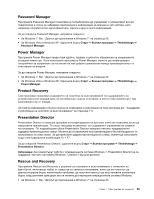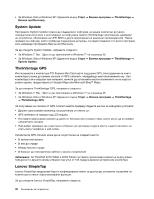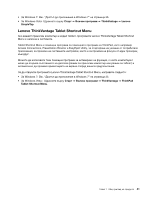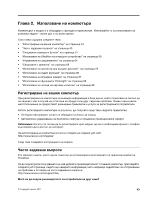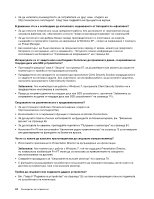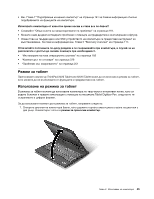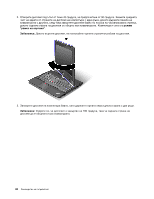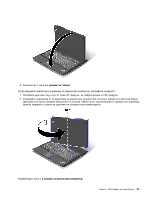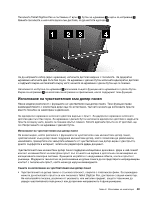Lenovo ThinkPad X220i (Bulgarian) User Guide - Page 62
Ако компютърът ви работи с Windows 7, програмата Client Security Solution не е
 |
View all Lenovo ThinkPad X220i manuals
Add to My Manuals
Save this manual to your list of manuals |
Page 62 highlights
http://www.lenovo.com/support 66. Windows XP Power Manager. 64. SSD 4 97 Client Security Solution Client Security Solution. Windows 7 Client Security Solution SSD SSD 115. http://www.lenovo.com/support/faq Access Connections 69 94 Fn+F5 13 Presentation Director Windows 7 Presentation Director Fn+F7 79 6 125 44
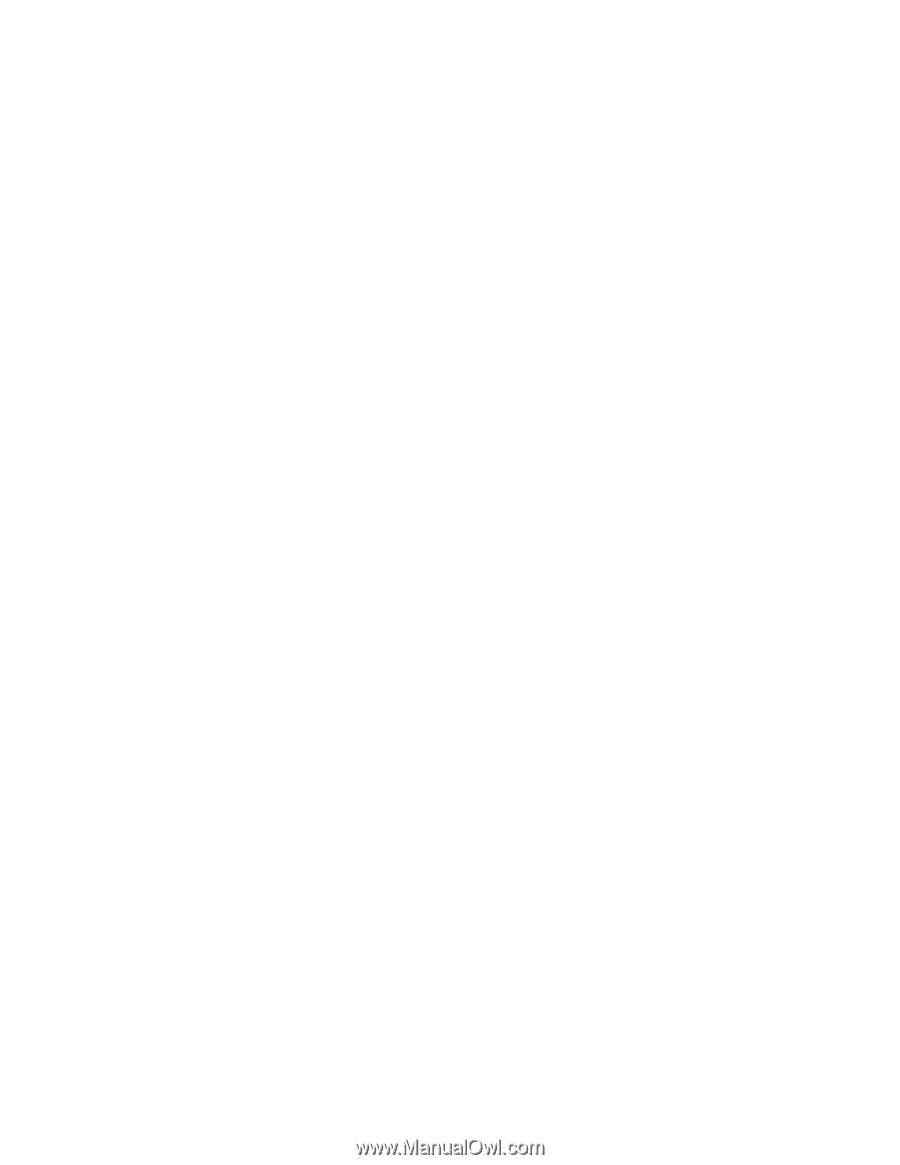
•
За да изтеглите ръководството за потребителя на друг език, отидете на:
http://www.lenovo.com/support. След това следвайте инструкциите на екрана.
В движение сте и е необходимо да използвате захранването от батерията по-ефективно?
•
За да спестите енергия или за да прекратите работа, без да излизате от приложения или да
запазвате файлове, вж. обяснението относно “енергоспестяващите режими” на страница 66.
•
За да постигнете най-добрия баланс между производителност и спестяване на енергия,
създавайте и прилагайте планове на захранване (в Windows XP – схеми на захранване) с помощта
на Power Manager.
•
Ако компютърът ще бъде изключен за продължителен период от време, можете да предпазите
батерията от изтощаване, като я премахнете. Потърсете повече информация относно
използването на батерията в “Управление на захранването” на страница 64.
Интересувате се от защита или е необходимо безопасно да премахнете данни, съхранявани на
твърдия диск или SSD устройството?
•
Прегледайте раздела Глава 4 “Защита” на страница 97, за да разберете как можете да защитите
компютъра от кражба и неоторизирана употреба.
•
Предварително инсталираното на компютъра приложение Client Security Solution извършва много
от задачите за неговата защита. Ако съветникът за настройка работи, за да останете защитени,
настройте приложението Client Security Solution.
Забележка:
Ако компютърът ви работи с Windows 7, програмата Client Security Solution не е
предварително инсталирана в системата.
•
Преди да изтриете данните на твърдия диск или SSD устройството, прочетете “Забележка за
изтриването на данни от твърдия диск или SSD устройството” на страница 115.
Свързването на различни места е предизвикателство?
•
За да отстраните проблем с безжичната мрежа, отидете на:
•
Възползвайте се от мрежовите функции с помощта на Access Connections.
•
За да научите повече относно използването на функциите за безжична мрежа, вж. “Безжични
връзки” на страница 69.
•
За да пътувате по-уверено, прегледайте съветите в “Пътуване с компютъра” на страница 94.
•
Натиснете Fn+F5 или използвайте “безжичния радио превключвател” на страница 13 за активиране
или деактивиране на функциите за безжична връзка.
Често се налага да изнасяте презентации или да свързвате външен монитор?
•
Използвайте приложението Presentation Director за организиране на презентации.
Забележка:
Ако компютърът работи с Windows 7, той не поддържа Presentation Director,
но клавишната комбинация Fn+F7 може да се използва за превключване на изходното
местоположение на дисплея.
•
Следвайте процедурата за “Свързване на външен монитор” на страница 79.
•
С функцията за разширяване на работната площ можете да показвате изходящ сигнал както на
дисплея на компютъра, така и на външния монитор.
Трябва да свържете или подмените дадено устройство?
•
Вж. Глава 6 “Подмяна на устройства” на страница 125 за повече информация относно подмяната
на устройствата на компютъра.
44
Ръководство за потребителя